win11右下角时间不显示秒
更新时间:2024-12-19 08:45:24作者:yang
Win11系统更新后,许多用户反映在桌面右下角的时间显示中,不再能够显示秒数,这种改变让一些用户感到困扰,因为他们习惯了秒数的显示,特别是在需要精确计时的情况下。为了解决这个问题,我们可以通过简单的设置来让Win11桌面时间显示秒数,让用户更方便地获取时间信息。接下来我们将介绍如何进行这一设置。
win11时间显示秒数设置方法1、首先在电脑上安装一个startallback。
2、安装完成后,点击键盘win+r调出运行,并输入regedit打开注册表。
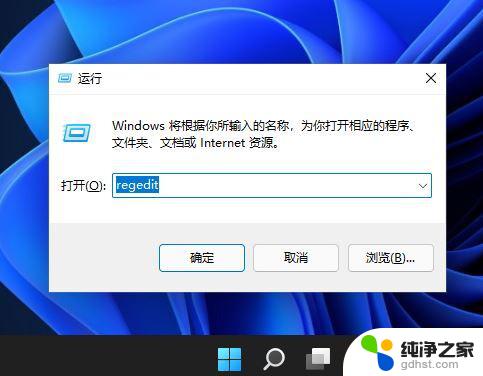
3、然后打开该路径HKEY_CURRENT_USER\SOFTWARE\Microsoft\Windows\CurrentVersion\Explorer\Advanced。
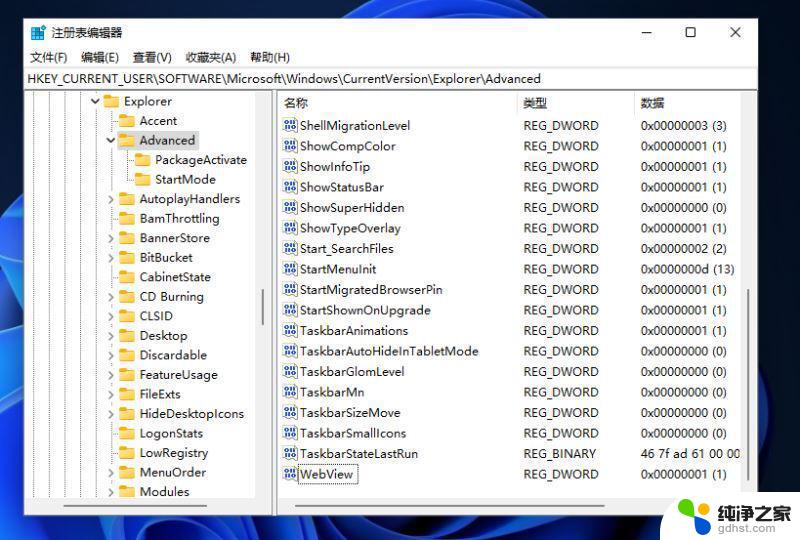
4、然后新建一个DWORD(32位)值。
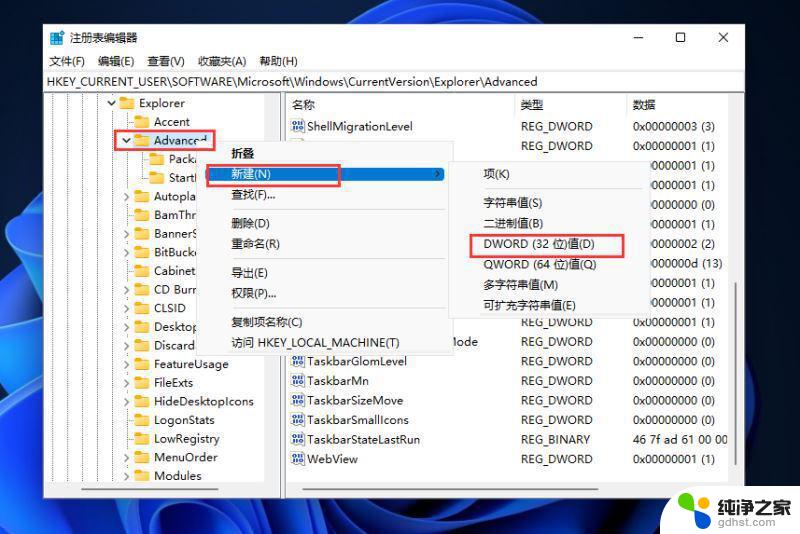
5、文件命名为ShowSecondsInSystemClock,双击打开将数值数据改为1。并点击确定,关闭注册表。
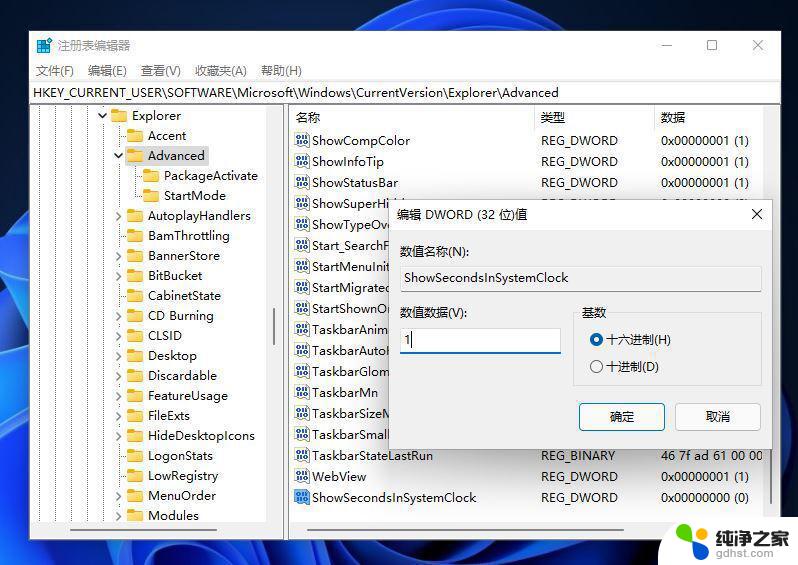
6、然后我们重启电脑或者重新启动Windows资源管理器就可以看到任务栏的时间显示秒了。
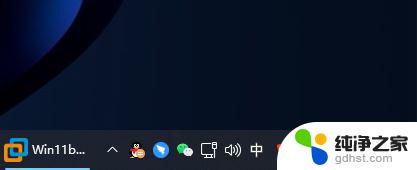
以上就是win11右下角时间不显示秒的全部内容,有需要的用户就可以根据小编的步骤进行操作了,希望能够对大家有所帮助。
- 上一篇: win11电脑右下角时间显示星期几
- 下一篇: win11系统时间不显示秒
win11右下角时间不显示秒相关教程
-
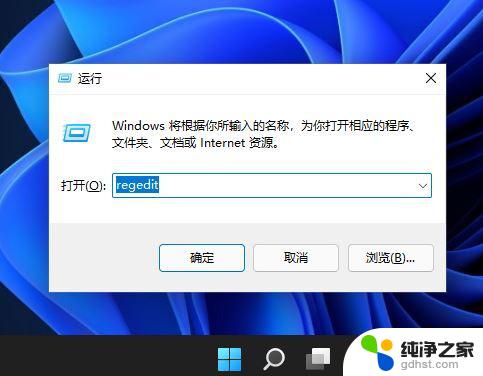 win11右下角时间是否可以显示秒
win11右下角时间是否可以显示秒2024-10-23
-
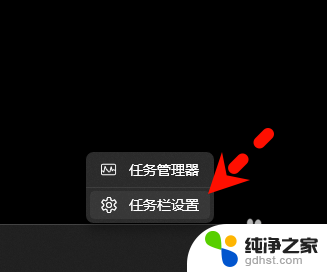 win11右下角日期怎么显示时间秒数
win11右下角日期怎么显示时间秒数2024-12-28
-
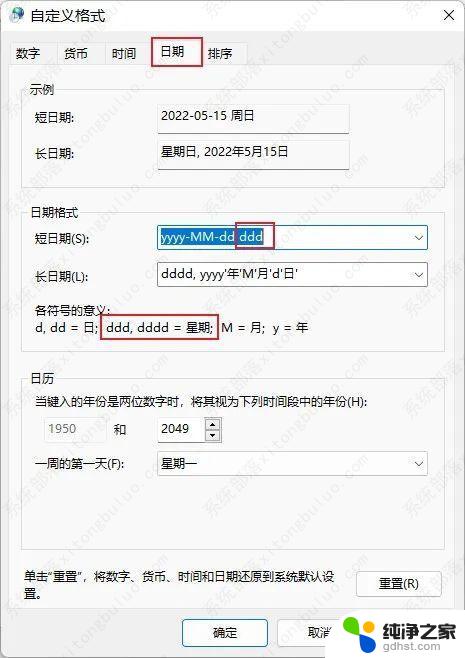 win11电脑右下角时间显示星期几
win11电脑右下角时间显示星期几2024-12-18
-
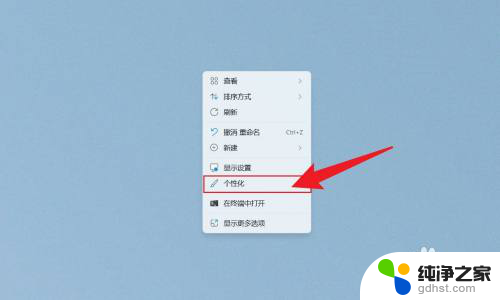 win11时间显示怎么显示秒
win11时间显示怎么显示秒2024-10-13
win11系统教程推荐